怎么用word制作简历,word如何制作个人简历?
摘要1怎么用word制作简历、 首先打开Word,找到插入选项卡,其中找到表格,如图所示。2、 点击表格选项卡,输入一列二十行,如图所示。3、选中前6行,点击表格拆分单元格,输入7列,行数不变,拉动列线条
1怎么用word制作简历、 首先打开Word,找到插入选项卡,其中找到表格,如图所示。

2、 点击表格选项卡,输入一列二十行,如图所示。

3、选中前6行,点击表格拆分单元格,输入7列,行数不变,拉动列线条调整下各列的宽度。

4、输入7列,行数不变,拉动列线条调整下各列的宽度,效果如图所示。

5、选择要合并的格,右击鼠标,合并单元格,如图。

6、选择第7到第14行,点击表格——拆分单元格,拆成3列,行数不变,再调整下各列宽度,如图所示。
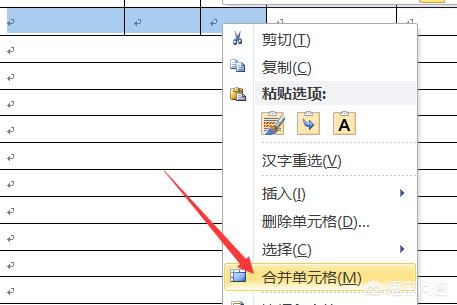
7、 选中最后几行,拆分成2列,行数不变,再拉动列线调整下列宽,如图所示。

8、指向最后一行的底线往下拉,调整高度。鼠标在表格内晃动,右下角出现个小矩形,按住往下拉,调整整个表格的高度。

9、 选中要把文字放成纵向的格,点击工具栏上的竖排文字工具,如图。再选择整个表格,把所有文字设置成居中对齐,如图。

10、最后,输入名称,并在表格顶部回车输入个人简历,如图所示,之后再调整一下所要的格式即可。


















